ProE实体倒入步骤
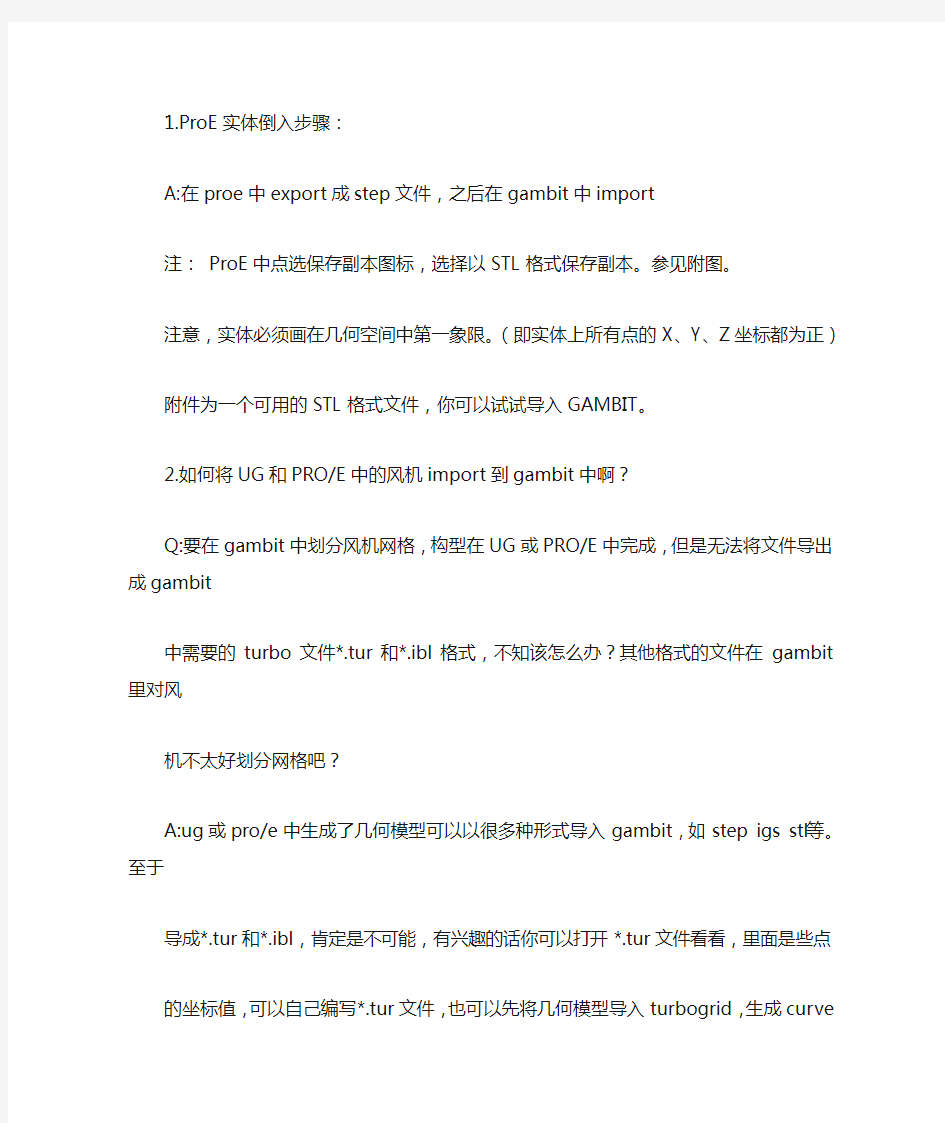
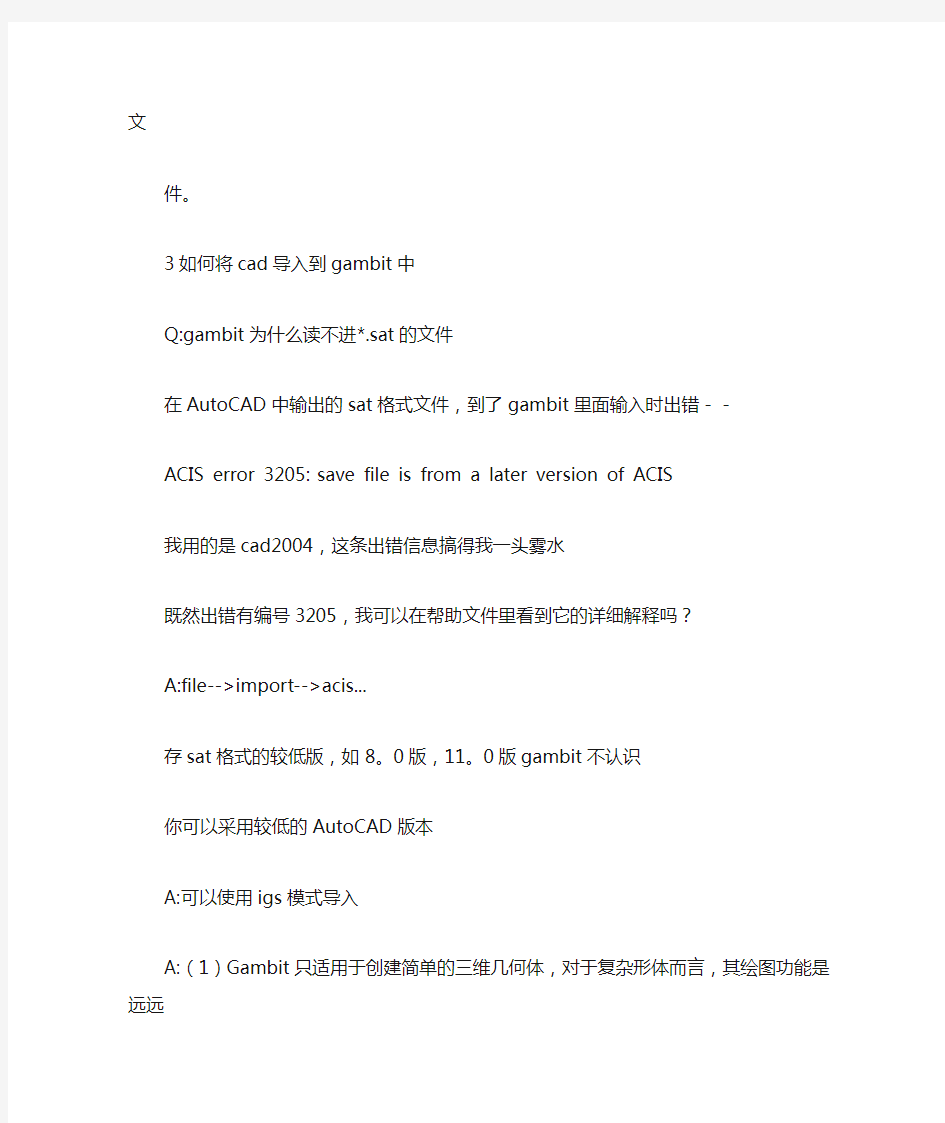
1.ProE实体倒入步骤:
A:在proe中export成step文件,之后在gambit中import
注:ProE中点选保存副本图标,选择以STL格式保存副本。参见附图。
注意,实体必须画在几何空间中第一象限。(即实体上所有点的X、Y、Z坐标都为正)
附件为一个可用的STL格式文件,你可以试试导入GAMBIT。
2.如何将UG和PRO/E中的风机import到gambit中啊?
Q:要在gambit中划分风机网格,构型在UG或PRO/E中完成,但是无法将文件导出成gambit
中需要的turbo文件*.tur和*.ibl格式,不知该怎么办?其他格式的文件在gambit里对风
机不太好划分网格吧?
A:ug或pro/e中生成了几何模型可以以很多种形式导入gambit,如step igs stl等。至于
导成*.tur和*.ibl,肯定是不可能,有兴趣的话你可以打开*.tur文件看看,里面是些点
的坐标值,可以自己编写*.tur文件,也可以先将几何模型导入turbogrid,生成curve文
件。
3如何将cad导入到gambit中
Q:gambit为什么读不进*.sat的文件
在AutoCAD中输出的sat格式文件,到了gambit里面输入时出错--
ACIS error 3205:save file is from a later version of ACIS
我用的是cad2004,这条出错信息搞得我一头雾水
既然出错有编号3205,我可以在帮助文件里看到它的详细解释吗?A:file-->import-->acis...
存sat格式的较低版,如8。0版,11。0版gambit不认识
你可以采用较低的AutoCAD版本
A:可以使用igs模式导入
A:(1)Gambit只适用于创建简单的三维几何体,对于复杂形体而言,其绘图功能是远远
不够的,这时Gambit允许我们引入一些其他软件创建的文件,常用的有Autocad创建的AS
CI形式的文件.sat。
CAD中创建的图形要输出为.sat文件,要满足一定的条件。对于二维图形来说,它必须是
一个region,也就是说要求是一个联通域。对于三维图形而言,要求其是一个ASCI body
。
(2)先把autoCAD对象构成实体,导出.sat文件,再在gambit导入,
注意有版本高低问
题
4 fluent中的cas文件能变成gambit里的dbs文件
Q:在我现在想将cas文件中的网格做修改,该怎么办?
A:可以,import进来就能得到
5.怎么在ansys中制作模型导入fluent?
A:存成一个gambit可以识别的格式。
可以打开gambit看看可以导入什么格式,看看ansys可以输出什么格式。
A: ansys use .cdb file存成.iges文件格式比较好,在gambit中读入。
6.hypermesh文件如何导入fluent?
Q:用fluent求解器计算流体,想利用hypermesh做前处理,可不知怎么将建好的模型导入
fluent(hm不提供fluent摸板),可不可以利用其它的什么软件转一下呢?
A: hypermesh和CAE软件连接比较紧密,所以最好从CAE软件下手,而Fluent支持的CAE
软件的网格格式包括Ansys、Patran和Nastran,你可以试一下。
还有一种方法就是,清楚Hypermesh网格文件的结构,又清楚Fluent
网格文件的结构,
随便找个编辑器手动修改。网格文件虽然可能很大,但是关键的部分都不会很多。
hypermesh里模板设成hm的generel,然后划分网格,export,再导入gambit(import
hypermesh文件),在gambit里加边界条件,其他的你应该都会。
7.请问如何将fluent结果存为ansys格式
A:File-export 选择ansys
8..gridgen 的网格怎样在FLUENT 中用啊?怎样输出
A:分网前先选择分析软件,网格划分结束后,设定边界条件,然后export即可得到fluen
t所需的cas文件
gridgen教程里面有一个二维翼型的例子,它就是按照以fluent为求解器作的网格。
proe5.0工程图零件族表与孔表的制作
本章提要 第7章 零件族表与孔表的制作 本章介绍了如何在工程图中创建零件族表和孔表的一般步骤。主要内容 包括: ● 创建零件的族。 ● 在工程图中创建族表。 ● 创建零件实例的工程图。 ● 在工程图中创建族表。 7.1 零 件 族 表 在一张工程图中,通常会存在一些具有相似特征的零件,这些零件外形相似,功能相同,因而可以把它们看成是一个零件的“家族”,较常见的如标准件,其中,一个母体零件称之为“类属零件”,而由类属零件派生出来的零件叫做“实例”;在工程图中,专门用来列出相关族零件信息的表格称之为“零件族表”,在零件模式下,将具有相同外形的模型用“零件族表”的方式来创建,这样可以加快模型的处理速度,而且节省空间。 7.1.1 创建零件的族 在一张零件族表中,包括零件目录、特征参数、用户定义参数和其他信息等,这些信息都需在实体零件模型中对其进行定义,因此,在创建族表之前,必须存在一个已创建好族的零件,且每个实例零件包含的信息都验证无误。下面说明创建族零件的一般操作步骤。 读者可将工作目录设置至D :\proewf4.7\work\ch07\ch07.01\ch07.01.01,打开零件模型b olt_1.prt 文件进行操作练习。 1.创建族表结构 在创建族表结构之前应确定类属零件在实例中变化的尺寸、参数或特征。 Step1. 选择下拉菜单 命令,系统弹出图7.1.1所示的“族表BOLT_1” (族表定义)对话框(一);如果模型中不包括任何已经定义的族表,则在族表定义对话框
中将会出现图7.1.1所示的提示信息。(系统提示定义族表的行和列,每一行用来定义一个实例,每一列用来描述模型中的尺寸、参数或特征)。 Step2. 单击对话框中的“在所选行处插入新的实例”按钮添加实例,如图7.1.2所示, 单击各实例名可对其重命名。 Step3. 单击对话框中的“添加/删除表列”按钮 ,添加模型各尺寸变量、参数或特征, 系统弹出“族项目,普通模型:BOLT_1”对话框,如图7.1.3所示。 Step4. 在 区域中选中 单选项,在模型上单击模型特征以显示所需尺寸,如 图7.1.4所示,单击选取图7.1.4所示的两个尺寸,此时对话框如图7.1.3所示。 注意:进行此步操作时应保证按钮处于按下状态。 Step5. 单击 按钮回到“族表BOLT_1”对话框,各实例零件的尺寸项已存在于族 表当中,依次单击各单元格,输入图7.1.5所示的实例零件尺寸。 图7.1.1 “族表BOLT_1”对话框(一) 图7.1.2 添加实例 图7.1.3 “族项目”对话框
PROE鼠标实例教程
1、新建文件 File > New > 输入文件名称:mouse > OK 2、建立一个曲面 Feature > Create > Surface > Extrude | Done One Side | Open Ends | Done 选择绘图平面:TOP Okay 选择参考平面: Bottom >选择参考平面:FRONT 绘制如图剖面 Bli nd | Done 输入咼度:50 OK 完成曲面建立66.20 Mow 300.00 I ■- - H H I I - -
View > Default >回3D视图,如图所示 >修改曲面的成长方向> Don e/Retur n >回到FEAT菜单下> Redefi ne 选刚建立的曲面 出现SURFACE:Extrude对话框 在对话框中选Direction Etfire 在模型窗口中红箭头显示生长的方向> Flip | Okay >修改生长的方向 > 0K
>完成曲面的修改,如图 3、建立投影曲线<3^——!> Projected | Done Sketch | Done 选择绘图平面:FRONT Okay Okay Default 绘制如图的剖面TOP BONI MT
> View > Default 回3D视图 选择如图的曲面> Done Norm to Sket | Done OK 完成曲线的绘制
4、建立投影曲线£U> P rojected | Done > Sketch | Done >选择绘图平面:RIGHT > Flip | Okay > Flip | Okay >Top >选择参考平面:TOP >绘制如图的剖面 > View > Default >回3D视图>选择如图的曲面> Done
proe工程图零件族表与孔表的制作
本章提要 第7章 零件族表与孔表的制作 本章介绍了如何在工程图中创建零件族表和孔表的一般步骤。主要内容 包括: ● 创建零件的族。 ● 在工程图中创建族表。 ● 创建零件实例的工程图。 ● 在工程图中创建族表。 7.1 零 件 族 表 在一张工程图中,通常会存在一些具有相似特征的零件,这些零件外形相似,功能相同,因而可以把它们看成是一个零件的“家族”,较常见的如标准件,其中,一个母体零件称之为“类属零件”,而由类属零件派生出来的零件叫做“实例”;在工程图中,专门用来列出相关族零件信息的表格称之为“零件族表”,在零件模式下,将具有相同外形的模型用“零件族表”的方式来创建,这样可以加快模型的处理速度,而且节省空间。 7.1.1 创建零件的族 在一张零件族表中,包括零件目录、特征参数、用户定义参数和其他信息等,这些信息都需在实体零件模型中对其进行定义,因此,在创建族表之前,必须存在一个已创建好族的零件,且每个实例零件包含的信息都验证无误。下面说明创建族零件的一般操作步骤。 读者可将工作目录设置至D :\proewf4.7,打开零件模型b olt_1.prt 文件进行操作练习。 1.创建族表结构 在创建族表结构之前应确定类属零件在实例中变化的尺寸、参数或特征。 Step1. 选择下拉菜单 命令,系统弹出图的“族表BOLT_1”(族表 定义)对话框(一);如果模型中不包括任何已经定义的族表,则在族表定义对话框中将会出现图示的提示信息。(系统提示定义族表的行和列,每一行用来定义一个实例,每一列用来描述模型中的尺寸、参数或特征)。
Step2. 单击对话框中的“在所选行处插入新的实例”按钮添加实例,如图7.1.2所 示,单击各实例名可对其重命名。 Step3. 单击对话框中的“添加/删除表列”按钮,添加模型各尺寸变量、参数或特征, 系统弹出“族项目,普通模型:BOLT_1” Step4. 在区域中选中 单选项,在模型上单击,单击选取 注意:进行此步操作时应保证按钮处于按下状态。 Step5. 单击按钮回到“族表BOLT_1”对话框,各实例零件的尺寸项已存在于族 表当中, Step6. 单击定义族表对话框中的“添加/删除表列”按钮,系统弹出“族项目,普通 模型:BOLT_1”对话框。在 选项组中选中单选项,在弹出的 菜单中选择 命令,在模型树中选取“修饰”特征 (或者在图形区中直接选取)。 Step7. 在菜单中选择 命令,在“族项目,普通模型: BOLT_1”对话框中单击按钮,“修饰”特征已存在于族表的实例当中,输入实例零件的修饰状态(用Y 或N 来表示特征的有或无),结果如图7.1.7所示。 2.编辑表头 系统自动生成的零件族表表头全部采用默认名称,为阅读表格带来不便。为了清晰地描述零件的尺寸或特征,应当对族表表头进行适当的修改。 Stage1.编辑尺寸表头 Step1. 双击零件模型,出现零件族表中所定义的尺寸变量,;选取尺寸“27”,右击,在弹出的快捷菜单中选择命令,弹出“尺寸属性”对话框。 Step2. 在“尺寸属性”对话框中,打开 选项卡,在 文本框中输入文字“螺 栓长度”, 如单击 按钮。 Step3. 参照前面操作步骤,把尺寸“?8”的名称由“d1”改为“基准直径”。 Stage2.编辑特征表头 Step1. 在零件模型树中选取“修饰”特征,然后右击,在弹出的快捷菜单 中选择 命令,输入新特征名称“螺纹特征”并按Enter 键。 图7.1.2 添加实例 图7.1.3 “族项目”对话框 图7.1.4 选取尺寸 选取这两个尺寸 图7.1.5 创建零件族表尺寸 图7.1.6 “选取特征”菜单 图7.1.7 创建零件族表特征
ProE鼠标案例详解
鼠标案例详解 (创建新零件) 在Pro/ENGINEER Wildfire 2.0系统中选择主菜单栏File(文件)→New(新建)命令。 在图2-40所示的New(新建)对话框中,选择文件的类型为Part(零件)、子类型为Solid (实体),改变系统默认的文件名为mouse,不选中Use default template(使用缺省模板)复选框。 单击对话框中的OK(确定)按钮。进入New File Options(新文件选项)对话框,选 择模板类型为mmns_part_solid,并单击OK(确定)按钮。 (创建双向拉伸曲面) 单击建模工具栏Extrude(拉伸)图标,出现如图2-41所示的Extrude(拉伸)命令操控板。 图2-41 在操控板中单击图标。
图2-42 单击对话栏中的Placement(放置)菜单项,在出现的如图2-42所示的上滑面板中单击Define(定义)按钮,出现Sketch(草绘)对话框。 图2-43 在绘图区或模型树中选取基准平面FRONT为草绘平面,系统已自动选择基准平面RIGHT为右侧参照平面,如图2-43所示。单击Sketch(草绘)按钮进入草绘模式。 在出现的References(参照)对话框中,接受系统默认的参照条件。在绘图区中选取基 准坐标系PRT_CSYS_DEF为附加参照图元。单击Close(关闭)按钮关闭References(参照)对话框。 绘制的截面如图2-44所示。 可以使用鼠标右键来禁用和锁定限制只应用于明示的限制。要在不同的限制之间进行切换,可在图元建立期间按下
单击图标完成草绘,返回Extrude(拉伸)特征操控板。 在操控板中选择特征创建的方式为,在数值文本框中输入60.0为双向拉伸的长度。系统在绘图区中显示特征的预览结果,如图2-45所示。 图2-45 单击图标完成Extrude(拉伸)曲面的创建。 (创建落下曲线的参照草绘曲线) 单击建模工具栏的Style(造型)图标,进入系统的Style(造型)模块。 单击基准特征栏的Sketch Tools(草绘工具)图标,系统出现如图2-46所示的Sketch Tools(草绘)对话框。 图2-46 在绘图区或模型树中选取基准平面TOP为草绘平面,选取基准平面RIGHT为右侧参照平面,单击Sketch(草绘)按钮进入系统的草绘模式。 在出现的References(参照)对话框中,接受系统默认的参照条件。在绘图区中选取4
族表使用详解-
·首页·机械工程及自动化·机械制图·机械论文·设备维修·施工方案·网址大全·机械 交易社区 ·模具设计与数控技术·Solidworks2007·ProENGINEER·Autocad2006教程·Caxa电子图版·UG 培训·Catia教程·Cimatron教程·Solidedge教程·Mastercam教程·Moldflow教 程·PowerMILL教程·Ansys教程 ·工程机械·挖掘机械·铲土运输·起重机械·机动车辆·压实机械·路面机械·桩工机 械·混凝土·钢筋加工·装修机械 首页->模具设计与数控技术->proe教程->正文 上篇:字符阵列做法详解- 下篇:Pro_E2001全套中文教程(共26本),共三部,43.9 MB 天使笔记:族表使用详解- 作者:袖珍天使-来源:icax 摘要 本文理论结合实例,详细阐述了PROE中族表的应用场合及具体使用方法。 第1页: 摘要 什么是族表 族表是很多相似零件(或组件或特征)的集合,这些零件(组件/特征)从结构 上看很相似,但在一些细节部份不同,比如尺寸大小或详细特征等。一个典型 的例子就是螺钉、螺母,同一个标准(如GB/T819.1)里,会有多达上百种不 同规格,但它们看起来是一样的并且具有相同的功能,所以我们把这上百种规 格的螺钉看成是一个零件族。 “族表”(Family Table) 中的零件也称表驱动零件。 下图(index.gif)是螺钉族。图的左面是普通模型,右面是它的实例。普通模 型为父项。
这个表里,第一行是表头,列出了各列的抬头,第二行起,每一行是一个规格的螺钉的具体尺寸,也就是说,每一行是一个具体的螺钉规格,我们称之为一个实例,第一列是所有规格的螺钉的规格名,从每二列开始,每一列都是螺钉的一个尺寸参数的取值,我们称之为一个项或列。 现在,我们建一个螺钉的模型,模型先随便用一个实例的参数来建,比如用M3x5的参数。建好后再建一个族表,将这个模型里的对应于上表的那些尺寸都加入到族表里,再把各个实例都加入表族表,最后的族表结构如下:(4.gif) 可见,族表就是一个简单的电子表格。在这个电子表格里,表头的p、d、l、Dk、k等就是各个实例里要变化的项的代号,这些项最常见的是尺寸,也可以是特征、零件、参数、符号、阵列表、UDF等等。表头列就是每一个实例的名字,对第一个实例,它的名字就是模型的名字,这是不能在族表里改变的,其它的实例的名字,都是在族表里命名和修改的。第一个实例,实际就是当前模型,是所有其它实例的父模型,第一行里的所有项的值,也是直接调入当前模型的当前值(要修改也只能直接修改模型而不能修改第一行里各个项的值),其它所有实例的各个项的值,都是根据实际需要确定。
PROE鼠标实例教程
1、新建文件 File > New >输入文件名称:mouse > OK 2、建立一个曲面 Feature > Create > Surface > Extrude | Done > One Side | Open Ends | Done > 选择绘图平面:TOP > Okay > 选择参考平面: > Bottom > 选择参考平面:FRONT > 绘制如图剖面 > Blind | Done > 输入高度:50 > OK > 完成曲面建立
View > Default > 回3D视图,如图所示 > 修改曲面的成长方向 > Done/Return > 回到FEAT菜单下 > Redefine > 选刚建立的曲面 > 出现SURFACE:Extrude对话框 > 在对话框中选Direction > > 在模型窗口中红箭头显示生长的方向> Flip | Okay > 修改生长的方向 > OK
> 完成曲面的修改,如图 3、建立投影曲线 > Projected | Done > Sketch | Done > 选择绘图平面:FRONT > Okay > Okay > Default > 绘制如图的剖面
> > View > Default > 回3D视图 > 选择如图的曲面 > Done > Norm to Sket | Done > OK > 完成曲线的绘制
4、建立投影曲线 > Projected | Done > Sketch | Done > 选择绘图平面:RIGHT > Flip | Okay > Flip | Okay > Top > 选择参考平面:TOP > 绘制如图的剖面 > > View > Default > 回3D视图 > 选择如图的曲面 > Done
PROE族表使用详解
PROE族表使用详解 分享 首次分享者:海的另一边已被分享5次评论(0)复制链接分享转载举报 族表是很多相似零件(或组件或特征)的集合,这些零件(组件/特征)从结构上看很相似,但在一些细节部份不同,比如尺寸大小或详细特征等。一个典型的例子就是螺钉、螺母,同一个标准(如GB/T819.1)里,会有多达上百种不同规格,但它们看起来是一样的并且具有相同的功能,所以我们把这上百种规格的螺钉看成是一个零件族。 “族表”(Family Table) 中的零件也称表驱动零件。 下图(index.gif)是螺钉族。图的左面是普通模型,右面是它的实例。普通模型为父项。 族表的作用: 产生和存储大量简单而细致的对象 把零件的生成标准化,既省时又省力 从零件文件中生成各种零件,而无需重新构造 可以对零件产生细小的变化而无需用关系改变模型 产生可以存储到打印文件并包含在零件目录中的零件表 族表实现了零件的标准化并且同一族表的实例相互之间可以自动互换。 关于族表的许可 Pro/ENGINEER 模块许可证不同,允许实现的族表内容也不同。 有Pro/FEATURE许可,可以:创建表驱动的自定义组,组特征尺寸可以是表驱动的、不变的或可变的。向零件“族表”(Family Table) 中添加表驱动的组。 基本的 Pro/ENGINEER许可,可以:通过向“族表”(Family Table) 中添加尺寸创建表驱动零件。 Pro/ASSEMBLY许可,可以:通过添加“族表”(Family Table) 子组件、零件名称以及组件尺寸来创建表驱动的组件。
族表结构 族表,本质上是用电子表格来管理模型数据,它的外观体现也是一个由行和列组成的电子表格。还是用螺钉来说,GB/T819.1里的上百种螺钉,外形都是一样的,只是尺寸有变化,比如螺纹规格、螺钉总长、螺纹长等等,在标准里,是这样描述这些数据的:(1.gif) 我们把这个表格变换一下,变成下面这样(部份数据):(2.gif) 这个表里,第一行是表头,列出了各列的抬头,第二行起,每一行是一个规格的螺钉的具体尺寸,
PROE造型工具
启动造型 在顶部菜单条中,单击“插入”(Insert)>“造型”(Style),启动“造型”。也可单击菜单栏中 的。 “造型”(Styling)菜单添加到菜单条中,且在Pro/ENGINEER 窗口的顶部和侧面各添加一个“造型”工具栏。 显示浏览窗口<<>>组合键 在“造型”操作中,可使用以下组合键:
另请参阅 关于造型特征 启用ALT 键 显示浏览窗口<<>>关于造型特征 “造型”是Pro/ENGINEER 中的设计环境,可以方便而迅速地创建自由形式的曲线和曲面,并能将多个元素组合成超级特征。“造型”特征之所以被称为超级特征,因为它们可以包含无限数量的曲线和曲面。 新“造型”用户界面提供了两种建模环境的精华- 它是一个功能齐全、直观的建模环境,也是Pro/ENGINEER 的特征。用户可创建真正的自由“造型”特征并使用参数化和相关的Pro/E 功能。 “造型”特征非常灵活;它们有其自己的内部父子关系,并可与其它Pro/ENGINEER 特征具有关系。 使用“造型”可完成以下所有任务: ?在单视图和多视图环境中工作。多视图环境功能在Pro/ENGINEER 中功能非常强大; 可同时显示四个模型视图并能在其中操作。 ?在零件级创建曲线和曲面。
?创建简单特征或多元素超级特征。 ?创建“曲面上的曲线”(COS),这是一种位于曲面上的特殊类型的曲线。 ?从不必被修剪成拐角的边界创建曲面。 ?编辑特征中的单个几何图元或图元组合。 ?创建“造型”特征的内部父/子关系。 ?创建“造型”特征和模型特征间的父/子关系。 “造型”环境包括以下元素: ?顶部菜单条上的“造型”(Styling)菜单- 包含创建和修改曲线和曲面的“造型”命令主集。 ?“编辑”(Edit)、“视图”(View)、“分析”(Analysis)和“信息”(Info)菜单中的“造型”命令- 如用于撤消和重做“造型”曲线操作、进入“解决”模式、显示曲率图,以及设置“造型”优先选项(曲面网格,曲线质量)等命令。 ?“造型”快捷工具栏- 提供“编辑”(Edit)、“视图”(View) 和“分析”(Analysis)菜单中的“造型”命令的快捷方式。 ?“造型”工具栏- 包含“造型”(Styling)菜单命令的快捷方式。 ?多视图显示- 在顶视图、等轴图/斜轴图、主视图和右视图间切换,或同时显示四种视图。视图在窗口中的位置如下所述: 另请参阅 启动造型 造型指南概述 显示浏览窗口<<>>启用ALT 键 使用以下步骤可以正确配置ALT 键,在运行“通用桌面环境”(CDE) 的系统上操作,包括下列系统: ?Sun Solaris ?Hewlett Packard HP-UX ?IBM AIX
proe焊接--焊接凹槽
ProE焊接凹槽的添加方法 2010-06-17 22:12:37 作者:来源:智造网—助力中国制造业创新—https://www.360docs.net/doc/0017533051.html, 焊接凹槽创建。 关于添加焊接凹槽 焊接凹槽是一个开口(切口),使焊缝能够不间断地通过组件元件。标准和用户定义的凹槽形状均可使用户在设计中对焊接凹槽进行自动操作和标准化,从而确保设计取得一致性并节省时间。 可创建单一焊接凹槽,或将焊接凹槽与坡口加工和焊缝特征组合在一起。如果要同时创建焊缝特征,则只能将焊接凹槽和坡口加工组合到一起。 通过手动指定其单独参照(尺寸、位置、方向和相交零件),可创建焊接凹槽,或者通过将焊接凹槽参照到实焊或轻焊缝,可自动采用焊接凹槽参照。 焊接凹槽使用坐标系定向。x 和y 平面是焊接凹槽的放置平面,z 轴定义移除材料的方向。这种自动定向非常精确。有些情况下,这种定向方式可能不满足设计需要。如果需要定制焊接凹槽方向,请定义替代坐标系,然后修改焊接凹槽的定向剖面。 一个焊接凹槽不允许与一个装配元件零件多次相交。要在零件上创建多次相交,请创建多个焊接凹槽特征。第一个焊接凹槽特征可自动创建,然后应使用定义它们在元件零件上的位置和方向的坐标系创建其它凹槽特征。 多个焊接凹槽相交 1 第一个焊接凹槽特征 2 其它焊接凹槽特征 添加标准焊接凹槽 可将下列焊接凹槽步骤与创建焊缝和坡口加工特征的步骤相结合。但是,如果同时创建焊缝,则只能组合凹槽和坡口加工。
单击或单击“插入”(Insert)>“焊缝”(Weld)。“焊缝定义”(WELD DEFINITION) 对话框打开。 在“特征”(Feature) 下,单击“凹槽”(Notch) 复选框。 要通过加热或通过在高熔点时应用焊料将金属焊接在一起,请单击“焊接”(Weld) 复选框。 要切除钣金件边以实现完全焊透,请单击“焊缝”(Weld) 和“坡口加工”(Edge Preparation) 两个复选框。 如果在“组合”(Combination) 下单击“焊接”(Weld),则可为相应的焊缝或坡口加工定义创建几何的方法: 单一(Single) - 创建单面焊接凹槽。 对称(Symmetrical) - 启用在零件双面上顺序创建相同的焊接凹槽。 非对称(Unsymmetrical) - 启用在零件双面上顺序创建不同的焊接凹槽。 注意:必须选取创建带有凹槽的焊缝,才能使用选项“单一”(Single)、“对称”(Symmetrical) 或“非对称”(Unsymmetrical)。 单击“环境”(Environment) 以定义焊接凹槽特征: 要基于“族表”(Family Tables) 中有确定名称的实例来创建凹槽,请单击“创建族表实例”(Create Family Table Instance) 复选框: 要为焊缝实例名添加后缀,在“实例名后缀”(Instance Name Suffi x) 框中键入一个后缀。 要为类属零件或族表实例设置焊缝的可见性,单击“类属”(Generic) 或“实例”(Instance)。 注意:“类属”(Generic) 表示在类属中创建凹槽,而“实例”(Instance) 表示保留原始的零件几何。 5. 在“凹槽特征”(Notch Feature) 下,单击要创建的标准焊接凹槽的类型: - 圆角拐角 - 三角拐角 - 矩形拐角 - 半圆孔 - 矩形 - 用户定义 单击“确定”(OK)。将出现“焊接凹槽轨迹”(WLD NOTCH TRAJ) 菜单。 使用“焊接凹槽轨迹”(WLD NOTCH TRAJ) 菜单,通过选取参照焊缝或坡口路径定义焊接凹槽轨迹。设置轨迹后,“相交元件”(Intersected Comps) 对话框将打开。
基于PROE的鼠标及其模具设计设计
基于PROE的鼠标及其模具设计设计
本科生毕业论文(设计) 题目:基于PROE的鼠标及其模具设计 姓名:亓毓阈 系别:工程系 专业:机械设计制造及其自动化 班级:本科0班 学号:2014701247 指导教师:诸葛孔明 完成时间: 2013-6-15
2014年4月15日 1
毕业设计(论文)原创性声明和使用授权说明 原创性声明 本人郑重承诺:所呈交的毕业设计(论文),是我个人在指导教师的指导下进行的研究工作及取得的成果。尽我所知,除文中特别加以标注和致谢的地方外,不包含其他人或组织已经发表或公布过的研究成果,也不包含我为获得及其它教育机构的学位或学历而使用过的材料。对本研究提供过帮助和做出过贡献的个人或集体,均已在文中作了明确的说明并表示了谢意。 作者签名:日期:指导教师签名:日期: 使用授权说明 本人完全了解安阳工学院关于收集、保存、使用 1
毕业设计(论文)的规定,即:按照学校要求提交毕业设计(论文)的印刷本和电子版本;学校有权保存毕业设计(论文)的印刷本和电子版,并提供目录检索与阅览服务;学校可以采用影印、缩印、数字化或其它复制手段保存论文;在不以赢利为目的前提下,学校可以公布论文的部分或全部内容。 作者签名:日期: 1
摘要 Pro/Engineer(以下简称Pro/E)是一款三维建模软件,它是一套由设计至生产的机械自动化软件,是新一代的产品造型系统,利用参数化实体造型的方法,为更加高速、快捷的造 型、生产提供了一种切实可行的办法,在工业设计和机械设计等方面有很好的可操作性。Pro/E ngineer还提供了目前所能达到的最全面、集成最紧密的产品开发环境。 同时本课题还用到了Expert Moldbase Extension(以下简称EMX), 模具专家系统扩展,它是Pro/E软件的模 具设计外挂。它是Pro/e的一个自动分模工具,利用该模具库,家用电器、玩具和汽车零件制造商们将可在模具开发及制造方面有效地控制成本。 本课题《鼠标及其模具设计》就是基于Pro/E的产品开发设计,采用Pro/E软件对鼠标上盖制品及模具进行了三维造型,采用Pro/E的数值模拟技术和经验设计计算相结合的方法优化设计,同时仿真了塑料熔体在型腔内的充模流动以及冷却分析 过程。 关键字:Pro/E EMX 鼠标模具 1
怎么proE建立3D模型库
怎么proE建立3D模型库 一、零件命名规则: 文件名为:“类型代号”+ "_" + "标准代号" 其中:类型代号为:“标准代号第一个大写拼音字母”加“零件名称的大写拼音字母组合” 例如:GB/T5780-2000六角头螺栓表示为GLS_GBT5780_2000 TB/T333-1993管接头IDg3 表示为TJT_ TBT333_1993 GB/T119.1-2000圆柱销表示为GX_GBT119_1_2000 二、建库步骤 1、建立标准件库文件目录:见(标准件库目录代码表) 2、新建三维零件名: 新建零件名:零件名称按命名规则执行。如:GLS_GBT5780_2000 采用工厂(企业)模板:qjc/qjc_part_solid.prt 3、创建三维零件普通模型 利用Pro/E软件创建三维实体模型,注意如下要求: (1)建立坐标系:规定一般标准件的坐标原点应该在轴线和与轴线 垂直的安装基准面的交点上。 (2)普通模型的尺寸采用一组标准数据。 (3)标准件应完全实现参数化驱动,每个参变量的名称代号要求和国标中标注的代号一致。修改系统默认的参变量符号,如:尺寸符号d5用L替代 (4)当参变量的个数不能满足尺寸驱动的需要时,应增加尺寸约束,某些情况(如六角尺寸、斜度、锥度等的表示)尽量采用创建参数和关系来驱动(如:d5=d6/sin(60))。 (5)删除工厂模板中建立的重量计算关系: 重量=mp_mass("") 三、设置参数 代号= 标准代号(如:GB/T5780-2000)(直接输入值) 名称= 标准名称+规格(如:螺母M20×1.5)(在一级族表中输入值) 材料= 标准目录中的材料(在二级族表中输入值) 重量= 标准目录中的数值(在二级族表中输入值) (注意:当重量值小于0.001时,应增加判断关系式,使重量等于0.001。) 机车型号= (暂不输入值) 四、创建族表零件 在完成零件结构设计和变量的定义后,创建族表零件。将每种形状相同,尺寸不同的零件定义为一个零件组,每个零件组有一个模板文件,并带有一个数据文件称为零件族表,表中的每个记录是零件组中一个零件成员的数据,通过选择不同的记录,可得到所有零件成员的实体模型。 表中记录项目:零件尺寸列项和参数列项。 具体要求如下:(要求先熟悉GB标准内容) 1/族表零件中实例名的命名规则: 实例名=“规格”+“_”+“标准代号(去掉年份)” 如:M8×45_GB5780 2/建立一级族表零件: 族表列项包括尺寸列项和“名称”参数等列项
基于PROE的鼠标模具设计说明
基于PROE的鼠标模具设计-----------------------作者:
-----------------------日期:
摘要 Pro/Engineer(以下简称Pro/E)是一款三维建模软件,它是一套由设计至生产的机械自动化软件,是新一代的产品造型系统,利用参数化实体造型的方法,为更加高速、快捷的造型、生产提供了一种切实可行的办法,在工业设计和机械 设计等方面有很好的可操作性。Pro/E ngineer还提供了目前所能达到的最全面、集成最紧密的产品开发环境。 同时本课题还用到了Expert Moldbase Extension (以下简称EMX), 模具专家系统扩展,它是Pro/E软件的 模具设计外挂。它是Pro/e的一个自动分模工具,利用该模 具库,家用电器、玩具和汽车零件制造商们将可在模具开发及 制造方面有效地控制成本。
本课题《鼠标及其模具设计》就是基于Pro/E的产品开发设计,采用Pro/E软件对鼠标上盖制品及模具进行了三维造型,采用Pro/E的数值模拟技术和经验设计计算相结合的方法优化设计,同时仿真了塑料熔体在型腔的充模流动以及冷却分析过程。 关键字:Pro/E EMX 鼠标模具
Abstract Pro/Engineer (hereinafter referred to as Pro/E) is a 3D modeling software, it is a design to the production of mechanical automation software, a next generation of product modeling system, using parametric solid modeling approach, in order to strengthen its high speed and the shortcut of modeling, production provides a viable, in industrial design and mechanical design, and so have very good operability. Pro/Engineer also offers the most comprehensive and integrated together product development environment. This issue of the mouse and mould development is based on Pro/E's product development and design. At the same time this subject also used to the Expert Moldbase Extension (hereinafter referred to as the EMX), die expert system extensions, it is Pro/E software die design plug-in. It is the Pro/e a parting tool, use the stencil library, household appliances, toys,
proe参数化设计实例
实验二 Proe参数化设计实验 一、程序参数化设计实验 1、实验步骤 (1)建立实验模型见图1,具体包括拉伸、打孔及阵列操作。 图1 (2)设置参数。在工具D=300、大圆高度H=100、边孔直径DL=50、阵列个数N=6、中孔直径DZ=100、中孔高度DH=100,见图2。
图2 (3)建立参数和图形尺寸的联系。在工具关系,建立如下关系:D1=D、D0=H、D10=DL、NUM=N、D3=DZ、D2=DH。其中NUM是图形中阵列个数的名称改变后得到的。 (4)建立程序设计。在工具程序,建立程序如下: INPUT DZ NUMBER "输入中孔直径值==" DH NUMBER "输入中孔高度值==" H NUMBER "输入大圆高度值==" D NUMBER "输入大圆直径值==" N NUMBER "输入阵列数目==" DL NUMBER "输入边孔直径值==" END INPUT 将此程序保存后,在提示栏中输入所定义的各个参数的值:大圆直径D=500、大圆高度H=20、边孔直径DL=20、阵列个数N=8、中孔直径DZ=150、中孔高度DH=200。 (5)最后生成新的图形见图3 图3 2、实验分析 本实验通过程序的参数化设计,改变了大圆直径、大圆高度、边孔直径、阵列个数、中孔直径、中孔高度的值,得到了我们预想要的结果。
二、族表的参数化设计 1、实验步骤 (1)建立半圆键模型。见图1 图1 (2)建立族表。通过工具族表,单击“在所选行处插入新实例”按钮,建立四个子零件名,再单击“添加/删除表列”按钮,建立所需要改变的尺寸(主要的标准尺寸h、b、d )。见图2 1 图2 (3)校验族的实例和字零件的生成。单击按钮“校验族的实例”,校验成功后,
基于Proe的鼠标三维建模设计毕业设计说明书
毕业设计(论文) 基于Pro/E的鼠标三维建模设计 系别:机械与电子工程系 专业(班级):09级机制本2班 作者(学号):李亮(50901012023) 指导教师:王贤才(讲师) 完成日期: 2013年5月20日 蚌埠学院教务处制
目录 中文摘要 (1) Abstract (2) 1绪论 (3) 1.1国内外发展状况 ............................................................................................... (3) 1.1.1 本课题研究的目的及意义 (3) 1.1.2 鼠标技术的现状和发展趋势 (3) 1.1.3 主要技术指标 (4) 1.2研究内容 (4) 1.3本章小结 (4) 2鼠标外形设计 (5) 2.1鼠标的结构分析 (5) 2.2鼠标的主要零件的三维造型 (5) 2.2.1 鼠标底壳 (5) 2.2.2 鼠标上壳 (14) 2.2.3 鼠标左右键 (20) 2.2.4 鼠标滚轮 (22) 2.2.5 定位销 (24) 2.3鼠标零件装配 (24) 2.4分解视图 (27) 3 模具设计 (28) 3.1鼠标上壳模具组件的设计 (28) 3.1.1 调入模型 (28) 3.1.2 设置模型收缩率 (28) 3.1.3 创建模具工件 (29) 3.1.4 创建分型曲面 (30) 3.1.5 分割模具体积块 (32) 3.1.6 分割后模体积块 (33) 3.1.7 抽取模具元件 (36) 3.1.8 模具元件开模演示 (36)
本文总结 (38) 致谢 (39) 参考文献 (40)
proe工程图零件族表与孔表的制作
p r o e工程图零件族表与 孔表的制作 Hessen was revised in January 2021
本章提要 第7章 零件族表与孔表的制作 本章介绍了如何在工程图中创建零件族表和孔表的一般步骤。主要内 容包括: 创建零件的族。 在工程图中创建族表。 创建零件实例的工程图。 在工程图中创建族表。 零 件 族 表 在一张工程图中,通常会存在一些具有相似特征的零件,这些零件外形相似,功能相同,因而可以把它们看成是一个零件的“家族”,较常见的如标准件,其中,一个母体零件称之为“类属零件”,而由类属零件派生出来的零件叫做“实例”;在工程图中,专门用来列出相关族零件信息的表格称之为“零件族表”,在零件模式下,将具有相同外形的模型用“零件族表”的方式来创建,这样可以加快模型的处理速度,而且节省空间。 创建零件的族 在一张零件族表中,包括零件目录、特征参数、用户定义参数和其他信息等,这些信息都需在实体零件模型中对其进行定义,因此,在创建族表之前,必须存在一个已创建好族的零件,且每个实例零件包含的信息都验证无误。下面说明创建族零件的一般操作步骤。 读者可将工作目录设置至D:\\work\ch07\\,打开零件模型文件进行操作练习。 1.创建族表结构
在创建族表结构之前应确定类属零件在实例中变化的尺寸、参数或特征。 Step1. 选择下拉菜单 命令,系统弹出图所示的“族表 BOLT_1”(族表定义)对话框(一);如果模型中不包括任何已经定义的族表,则在族表定义对话框中将会出现图所示的提示信息。(系统提示定义族表的行和列,每一行用来定义一个实例,每一列用来描述模型中的尺寸、参数或特征)。 Step2. 单击对话框中的“在所选行处插入新的实例”按钮添加实例, 如图所示,单击各实例名可对其重命名。 Step3. 单击对话框中的“添加/删除表列”按钮,添加模型各尺寸变 量、参数或特征,系统弹出“族项目,普通模型:BOLT_1”对话框,如图所 示。 Step4. 在 区域中选中 单选项,在模型上单击模型特征以显示 所需尺寸,如图所示,单击选取图所示的两个尺寸,此时对话框如图所示。 图 “族表BOLT_1”对话框(一) 图 添加实例 图 “族项目”对话框
proe族表使用详解
[经典]proe族表使用详解 本文理论结合实例,详细阐述了proe中族表的应用场合及具体使用方法。 什么是族表 族表是很多相似零件(或组件或特征)的集合,这些零件(组件/特征)从结构上看很相似,但在一些细节部份不同,比如尺寸大小或详细特征等。一个典型的例子就是螺钉、螺母,同一个标准(如GB/T819.1)里,会有多达上百种不同规格,但它们看起来是一样的并且具有相同的功能,所以我们把这上百种规格的螺钉看成是一个零件族。 “族表”(Family Table)中的零件也称表驱动零件。 下图(index.gif)是螺钉族。图的左面是普通模型,右面是它的实例。普通模型为父项。 族表的作用: 产生和存储大量简单而细致的对象 把零件的生成标准化,既省时又省力 从零件文件中生成各种零件,而无需重新构造 可以对零件产生细小的变化而无需用关系改变模型 产生可以存储到打印文件并包含在零件目录中的零件表 族表实现了零件的标准化并且同一族表的实例相互之间可以自动互换。 关于族表的许可 Pro/ENGINEER模块许可证不同,允许实现的族表内容也不同。 有Pro/FEATURE许可,可以:创建表驱动的自定义组,组特征尺寸可以是表驱动的、不变的或可变的。向零件“族表”(Family Table)中添加表驱动的组。 基本的Pro/ENGINEER许可,可以:通过向“族表”(Family Table)中添加尺寸创建表驱动零件。
Pro/ASSEMBLY许可,可以:通过添加“族表”(Family Table)子组件、零件名称以及组件尺寸来创建表驱动的组件。 族表结构 族表,本质上是用电子表格来管理模型数据,它的外观体现也是一个由行和列组成的电子表格。还是用螺钉来说,GB/T819.1里的上百种螺钉,外形都是一样的,只是尺寸有变化,比如螺纹规格、螺钉总长、螺纹长等等,在标准里,是这样描述这些数据的: 我们把这个表格变换一下,变成下面这样(部份数据):(2.gif)
proe族表讲解
创建族表1. 创建一个普通模型,作为原始模型来使用。2.创建族表:(2001):零件(组件)----族表;(WF):工具----族表。进入族表编辑器,如下图(8.gif,2001、WF同一界 面):B#T]e0k 3.加入项,点上图第二个彩色按钮(增加/删除表列),进入项目选取窗口,如下图(9.gif,2001、WF同一界面):{
[9sMtw 选取一个项目类型,再选取相应项目加入项目列表里。如果选错了,点减号按钮将其从项目列表里去掉。选择完毕点“确定”返回族表编辑器。注意:族表编辑器里各个列项的排列,是根据选取的顺序排列的,所以最好选取时把相关项挨着选在一起,以免数据乱七八糟;并且最好给各个项对应的对象(尺寸、特征等)取个有点实际意义的名字,这些名字将在族表编辑器的表头里显示出来,便于以后的数据管理。4.加入实例行:点第2步图(8.gif)上的第一个彩色按钮(在所选行插入新的实例),编辑器里增加多个行,如下图(10.gif):EF2v[f AR",O8 !4[ 5.输入各新实例数据,把每一个实例对应的各个项的取值输入到表里。“实例名”对应的那一列是每个实例的名字,在此为每个实例取个名字,将来用这个名字来调用这个实例。各个项输入的值,如果与第一行(原始模型的数据)的值相同,那么可以用一个星号(*)代替。注意一个细节:如果某个项是阵列的阵列数,那么子项取值为0的话,与用星号同效果(PTC的帮助上说的是取值为0的话,实例连阵列的原始特征都不生成,与软件的实际情况不同)。 6.输入完毕,校验实例。点上图右起第二个按钮(校验族的实例)。系统即开始运算,尝试生成每一个实例。校验完毕如果没有实例生成失败,族表定义就可以结束了,点工具栏上的小眼镜图标(预览选定实例)会弹出一个小窗口,可以预览实例的最后形状,点“打开”可以在一个新窗口里打开一个实例;如果有实例校验失败,一般来说是此实例的某些项的取值有误,影响了模型的生成,需要检查此实例的各项取值,修正错误。 注:尺寸、参数、元件、特征的加入族表,都按上述过程加入即可,选取类型后,会有提示选取具体的尺寸、参数、元件、特征,“元件”是只有在组件里才可用的。其它类型的加入族表及其管理,请参考后文。公差的使用与尺寸相同,如果尺寸有公差,开启公差显示,即可将公差当普通尺寸一样选取中入族表。lr>IK*[4K* 创建多层族表与修改族表内容 本文理论结合实例,详细阐述了PROE中族表的应用场合及具体使用方法。创建多层族表 1.创建原始模型。2.规划数据管理。根据原始模型的建模手法和各实例的具体变化,确定哪些项(尺寸、参数、特征、零件…)要用族表进行管理,再根据各个项的变化情况确定哪些项放在第一级族表里,哪些项放在第二级族表里,如果数据很多,还可能要规划哪些放在第三级族表里(或更多级族表)。因为同一个项只能出现在族表树的某一个层级里,所以一个项位于哪个层级一定要规划好,否则后期数据录入量会很大,尽可能的把取值重复较多的项放在靠前的层级里。例如原始模型里有A、B、C、D、E五个尺寸,五个尺寸项取值组合共生成100个实例,那么如何规划族表呢?方案A:只用一级族表,那么每个尺寸取值都要录入100次,需要
